iPhone 卡在驗證 iOS 14 更新? 快速修復就在這裡!
始終建議您更新智能手機軟件,不是嗎? Apple 在向其 iOS 發送不時更新方面非常高效。 幾個月後的最新更新是 iOS 14,我敢肯定,你、我和每個人都渴望了解和體驗。
現在,長時間的 iPhone 用戶必須在某些時候面臨這個特定的 iOS 問題(或其他 iOS的14問題),這是在更新軟件時出現的:他們只是卡在 iPhone 驗證更新上。 最糟糕的部分是您無法使用您的設備,甚至無法導航到另一個屏幕。 這當然很煩人,因為您不知道在這種情況下應該做什麼。
因此,在今天的這篇文章中,我們確保向您詳細介紹了 iPhone 驗證更新以及有效解決它的所有可能方法。 那我們就不要再等了。 讓我們繼續前進以了解更多信息。
第 1 部分:你的 iPhone 真的停留在“驗證更新”上嗎?
現在我們正在討論這個問題,讓我們首先了解如何知道您的 iPhone 是否卡在驗證更新消息上。
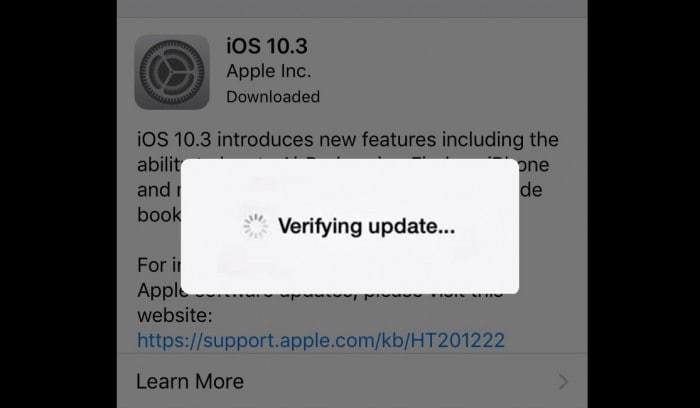
好吧,首先,我們必須了解這樣一個事實,即每當推出新的更新時,都會有數百萬 iOS 用戶試圖安裝它,因為蘋果服務器會因此而擁塞。 因此,安裝過程可能需要幾分鐘,這意味著 iPhone 驗證更新需要一些時間,但您的 iPhone 沒有卡住。
此外,您必須注意,如果出現彈出窗口並且需要幾分鐘來處理請求,則沒有任何異常。
iPhone 花費比預期更長的另一個原因可能是您的 Wi-Fi 連接不穩定。 在這種情況下,您的設備不會卡在正在驗證更新,而只是在等待更強的互聯網信號。
最後,如果您的 iPhone 被堵塞,這意味著它的存儲空間幾乎已滿,iPhone 驗證更新可能需要額外的幾分鐘。
因此,正確分析問題很重要,只有在您確定 iPhone 確實卡在驗證更新上之後,您才應該按照下面列出的方法繼續解決問題。
第 2 部分:修復 iPhone 卡在使用電源按鈕驗證更新
iPhone 驗證更新不是異常或嚴重錯誤; 因此,讓我們首先嘗試最簡單的補救措施。
注意:在採用下面列出的任何技術之前,請讓您的 iPhone 保持充電狀態並將其連接到穩定的 Wi-Fi 網絡。 本部分討論的方法可能看起來像是一種家庭療法,但值得一試,因為它多次解決了問題。
第 1 步:首先,當您的 iPhone 卡在正在驗證更新消息上時,按下電源開/關按鈕以鎖定您的 iPhone。
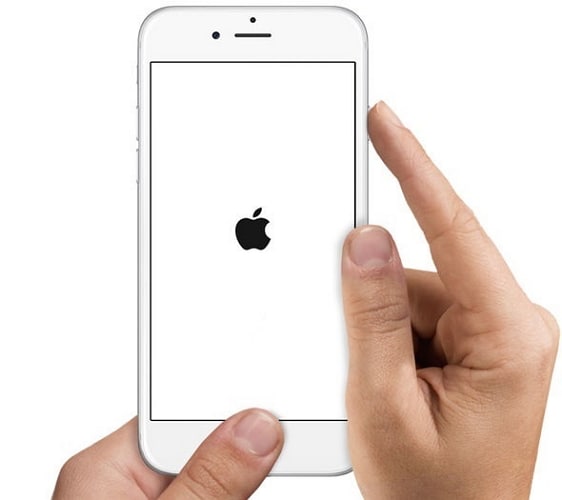
第 2 步:現在,您需要等待幾分鐘並解鎖您的 iPhone。 解鎖後,訪問“設置”並點擊“常規”以再次更新軟件。
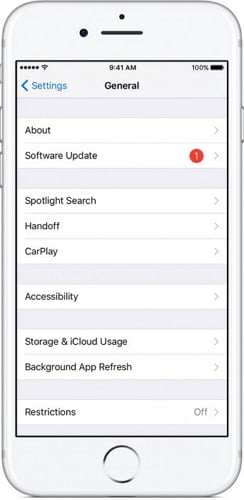
您可以重複這些步驟 5-7 次,直到 iPhone 驗證更新過程完成。
第 3 部分:強制重啟 iPhone 以修復 iPhone 卡在驗證更新
如果第一種方法不能解決問題,您可以嘗試強制重啟,也就是您的 iPhone 的硬重置/硬重啟。 這又是一個簡單的解決方案,不會佔用您太多時間,但大多數情況下都能解決問題,從而為您提供所需的結果。
您可以參考下面鏈接的文章,其中包含詳細說明 強制重啟你的iPhone,卡在正在驗證更新消息上。
完成強制重啟過程後,您可以通過訪問“設置”中的“常規”並選擇“軟件更新”再次更新固件,如下所示。
這種方法肯定會幫助你,你的 iPhone 不會卡在驗證更新彈出消息上。
第 4 部分:使用 iTunes 更新 iOS 以繞過驗證更新
除了下載音樂之外,可以使用 iTunes 執行的一項重要任務是可以通過 iTunes 更新 iOS 軟件,這繞過了驗證更新過程。 想知道怎麼做? 很簡單,請按照以下步驟操作:
首先,在您的個人計算機上下載 iTunes 的更新版本。
下載後,使用 USB 數據線將您的 iPhone 連接到計算機,然後等待 iTunes 識別它。
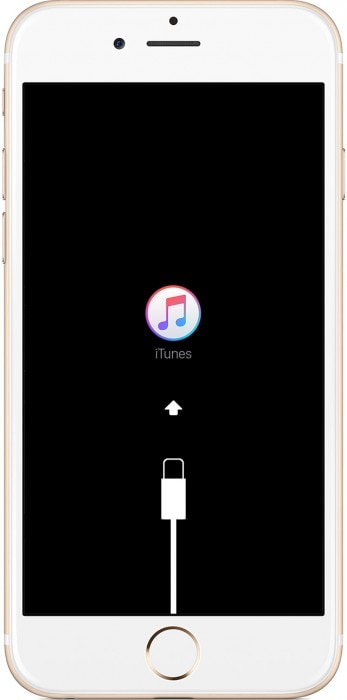
現在您必須從屏幕上列出的選項中單擊“摘要”。 然後選擇“檢查更新”,如下圖所示。

完成後,系統將提示您可用的更新,點擊“更新”繼續。
您現在必須等待安裝過程結束,請記住在完成之前不要斷開您的 iPhone。
注意:通過使用此方法更新您的 iOS,您將能夠繞過 iPhone 上的驗證更新消息。
第 5 部分:使用 DrFoneTool 修復卡在沒有數據丟失的情況下驗證更新
另一種,根據我們的說法,修復 iPhone 卡在驗證更新問題上的最佳方法是使用 DrFoneTool – 系統修復 . 您可以使用此工具包來修復所有類型的 iOS 系統錯誤。 DrFoneTool 還允許為所有用戶提供免費試用服務,並承諾提供高效和有效的系統修復。

DrFoneTool – 系統修復
修復 iPhone 系統錯誤而不會丟失數據。
- 只修復你的iOS正常,完全沒有數據丟失。
- 修復各種iOS系統問題 陷入恢復模式, 白蘋果徽標, 黑屏, 在開始時循環等。
- 修復其他 iPhone 錯誤和 iTunes 錯誤,例如 iTunes錯誤4013, 錯誤14, iTunes錯誤27,iTunes錯誤9 等等。
- 適用於所有型號的iPhone,iPad和iPod touch。
- 與最新的iOS版本完全兼容。

以下是使用該工具包需要遵循的步驟。 請仔細查看它們以更好地了解其工作原理:
首先,您必須在計算機上下載並啟動 DrFoneTool,然後繼續通過 USB 電纜將 iPhone 連接到它。 現在點擊軟件主屏幕上的“系統修復”選項卡以繼續進行。

在下一個屏幕上,選擇“標準模式”以保留數據或“高級模式”將刪除手機數據。

如果 iPhone 已連接但未檢測到,那麼您應該在 DFU 模式下啟動 iPhone。 請參閱下面的屏幕截圖以了解如何操作。

檢測到手機後,軟件會自動檢測設備型號和iOS系統版本。 單擊“開始”以正確執行其功能。

此步驟需要一些時間,因為它將下載固件包,如下面的屏幕截圖所示。

讓安裝完成; 這可能需要一些時間,所以請耐心等待。 然後 DrFoneTool 將立即開始其操作並開始修復您的手機。

注意:如果過程結束後手機拒絕重新啟動,請單擊“重試”繼續。

就是這樣! 簡單易行。
iPhone 驗證更新是下載最新版本 iOS 後的正常步驟。 但是,如果時間過長或 iPhone 仍然停留在正在驗證更新消息上,您可以嘗試上面列出的任何技術。 我們強烈推薦 DrFoneTool 工具包-iOS 系統恢復是其效率和有效性的最佳選擇,並希望本文能幫助您以更快、更輕鬆的方式解決您的 iPhone 軟件更新問題。

